1、首先在选项中设置Word工具栏显示“开发工具”,如下图:
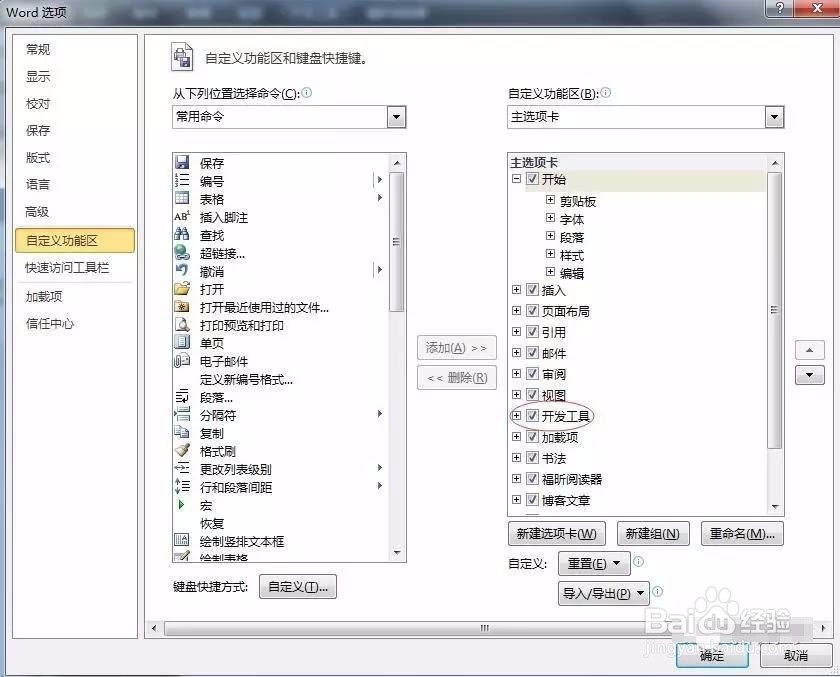
2、添加单选控件:在需要的地方添加控件,首先是单选控件。在开发工具选项卡的“旧式工具”图标里的“选项按钮”,点击一次添加一个按钮。如下图:
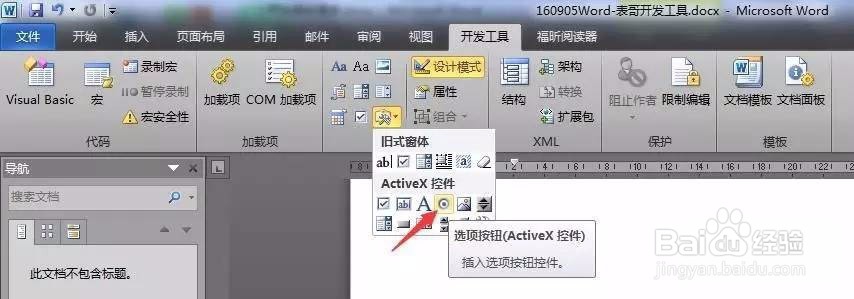
3、比如在“车涂黩牦嬉辆类型”处填上几个单选选项。添加成功后,在“设计模式”被点亮的情况下打开下方的“属性”。如果第一次打开是一个细长的窗口,需要下拉菜单,则关闭重新打开“属性”,直至出现一个较短的窗口。在“Caption”修改文字,比如此处修改为“面包车”。如下图:

4、添加多选控件:同样在“开发工具”菜单中,点击“旧式工具”,选择“复选框按钮”。如下图:
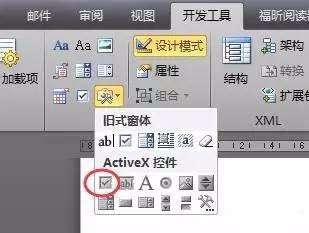
5、添加成功后,与添加单选框一样的修改文字方式,改成需要的选项文字。效果如下:
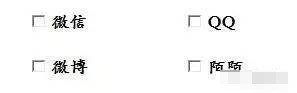
6、控件是可以调整大小的!编辑完成后,取消刚才是点亮咽疖纲掇状态的“设计模式”,然后就可以进行自由点选了。是不是又Get到了新技能,这样在制作表格的时候就可以自己添加需要的选项控件啦,就不用羡慕别人家的表格了。
